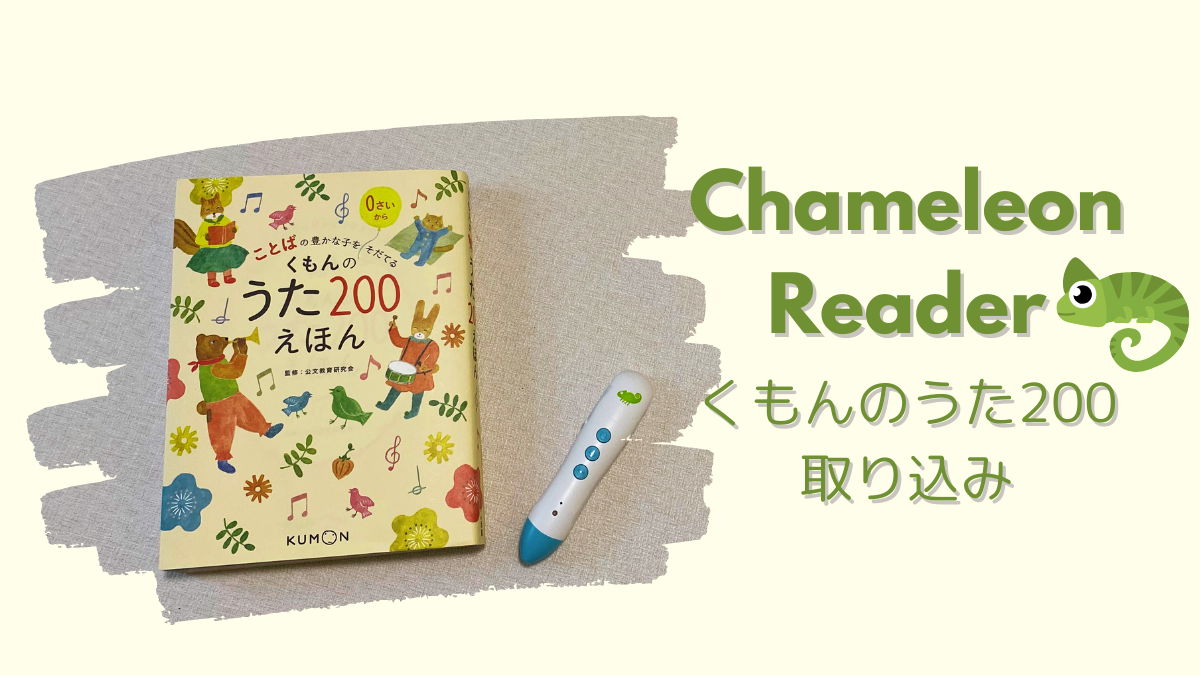我が家にもカメレオンリーダーがやってきました!
まずは定番の「くもんのうた200」を取り込んだので、その方法をまとめます。
パソコンに強くない私でも、なんとかできました!
CDプレイヤーのない我が家でも、これで童謡を手軽に聴けるようになり、ハードルがぐっと下がりました♪
カメレオンリーダーについて、こちらの記事もどうぞ:
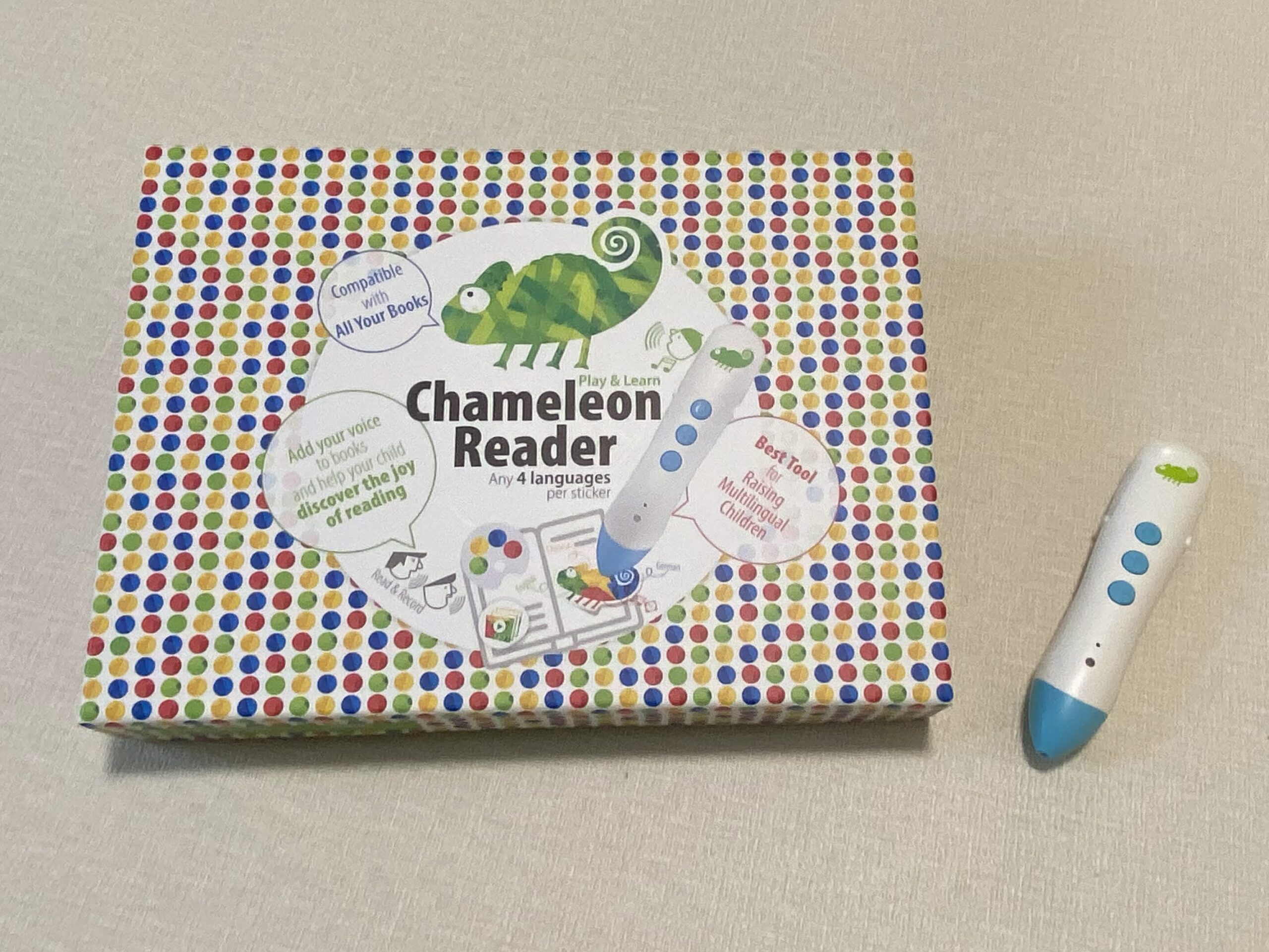
「くもんのうた200」を最初に録音した理由
『うた200』の絵本に収録されている歌には、1から200まで通し番号が振られています。
また、カメレオンリーダーの単色シールにも、1から順に番号が振られています(スターターセットに同封されているシールだけで、なんと4080番まで!)。
つまり、最初に「くもんのうた200」を録音すると、歌の番号とカメレオンシールの番号が一致するので、とても分かりやすくなるんです!
実際にカメレオンペンに音声を入れる手順
1,CDを取り込む
『くもんのうた200』は2冊のアルバムに分かれていて、計6枚のCDを取り込みました。
「これからこんなにたくさんの作業をするのか…」と少し気が遠くなりますが、ぐっと堪えて音源を取り込んでいきます。

2,音声ファイルの名前を変更する
CDの取り込みが終わったら、カメレオンシールの番号と音声ファイルの名前を一致させます。
例えば、
- 1曲目「ぞうさん」 → 00001.mp3
- 2曲目「チューリップ」 → 00002.mp3
というように、すべてのファイル名を変更します。
「Namery」というファイル名を一括変更できる便利なフリーソフトがあるらしいのですが、200曲くらいなら手打ちでいける!と気合で手入力しました。
2025/9 更新:その後簡単にNameryが使えることが分かったので、DWE内職ではNameryをフル活用しました!最初から使えば良かったです(笑)使い方はこちら。↓

3,カメレオンペンをPCに接続し、音声ファイルをコピー
カメレオンペンをPCに接続すると、フォルダ構成は以下のようになっています。
- RECの中のA,B,C,Dは、それぞれの色に対応したフォルダ
- A:緑、B:黄色、C:青、D:赤
今回は緑にデータを入れるので、以下のように保存します。
📂 REC
┗ 📂 A(緑)
┣ 📂 A001(00001.mp3~00120.mp3 を格納)
┗ 📂 A002(00121.mp3~00200.mp3 を格納)
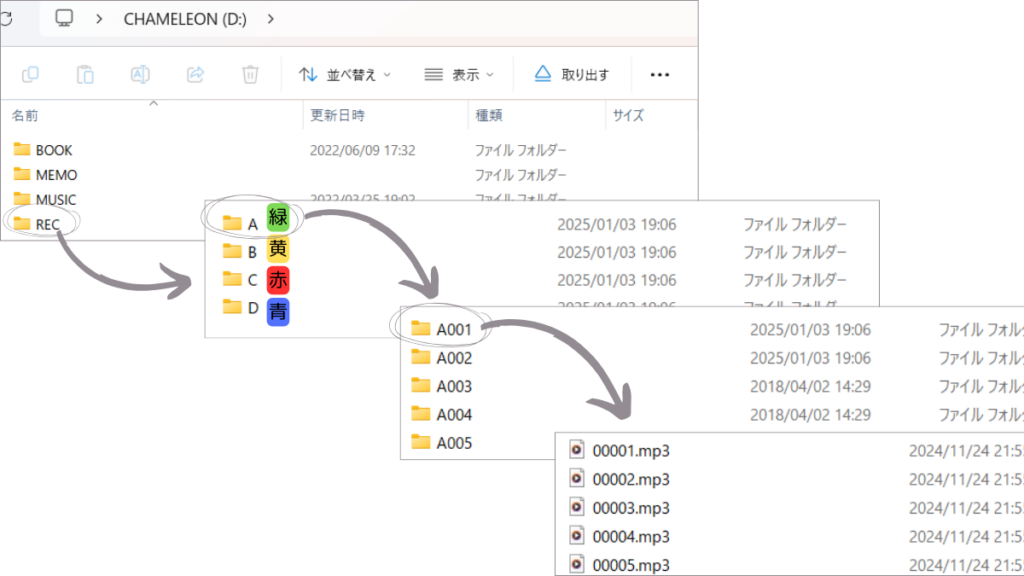
これでPCでの作業は終了です!
緑色のカメレオンシールには4種類の音を登録できるので、残りの黄・青・赤には子どもが歌った音声を録音したり、他言語の音源を入れたりしても楽しめそうですね♪
4,緑色のカメレオンシールを『くもんのうた200』の絵本に貼る
私は歌のタイトルの横に貼りました。
歌の通し番号とシールの番号が一致しているか確認しながら、1曲ずつ貼っていきます。
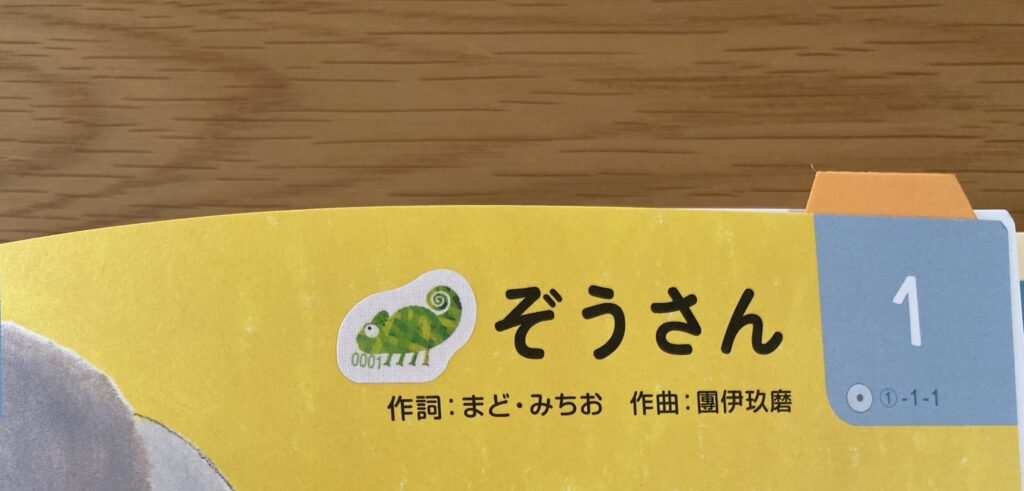
5,かけ流し用にプレイリストシールを貼る
緑色のカメレオンシールだけでも十分便利ですが、何曲か続けて聴けるようにしたかったので、4つのジャンルごとにプレイリストシールを貼りました。
(「きほんのうた」は90曲あるので、さらに3つに分けています。)
このシールを貼ることで、そのジャンルの曲をまとめて再生できるように!
息子は今、目につくものすべてをなめ回したいお年頃なので、かけ流しにしてペンは彼の手の届かないところに置くことも多いです。
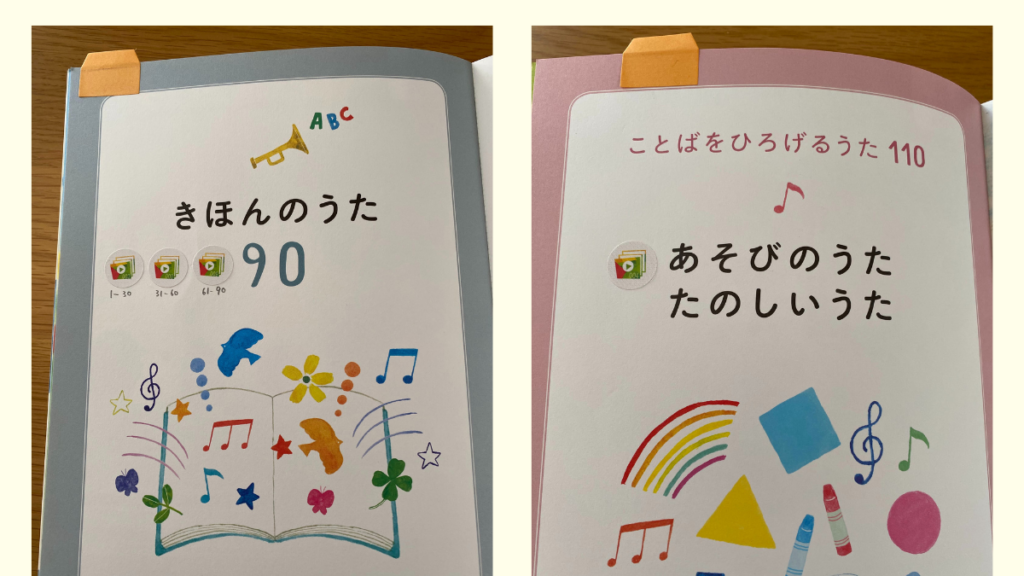
完成!
本のページをバラバラにしてラミネートする方もいるようですが、今のところ私は本のままで使用しています。
使ってみた感想
息子はまだおしゃべりできないので、選曲はもっぱら私。
私の好きな歌を流したり、ランダムに開いたページの歌を聴いて一緒に歌ったりして楽しんでいます♪
そのうち、息子にもお気に入りの歌ができたら、本人が直感的に操作して再生できるのも良さそう◎
また、CDプレイヤーがないため、歌を流すにはPCを起動する必要がありましたが、その手間がなくなったのも大きなメリット!
カメレオン化してよかったなと実感しています✨
実際にやってみたら、想像以上に便利で感動!
好きな歌をすぐに再生できるから、息子と一緒に歌ったり、お気に入りの曲を見つけたり…使うたびに楽しさが広がっています♪
「うた200をカメレオン化」、とてもおすすめです!
これから始めたい方は、まずこの絵本&CDのセットがお勧めです✨